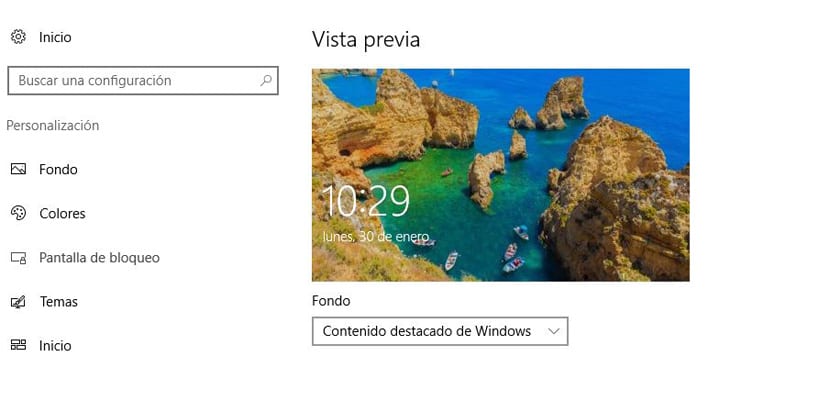
Om Windows 10 sticker ut för något är det att det har en stor kapacitet för anpassning av många av de element som vi hittar på skärmen. Du kan anpassa låsskärmsbilden i Windows 10, båda med din egen bild efter eget val eller ett bildspel.
Det finns ett tredje alternativ som tillåter dig aktivera 'Windows Spotlight', som söker efter bilder från Bing och ställer in dem som din bakgrund för det utrymmet. Eftersom de finns i det fysiska minnet på systemet som tillfälliga filer, kan du "jaga" det och ställa in det som bakgrund på skrivbordet om du gillar en. Du kan till och med automatisera denna process med låsskärmsreflektion.
Låsskärmsreflektion är en som används för Windows som har ansvaret för att sätta bilden av "Windows Spotlight" eller "Utvalda Windows-innehåll»Som bilden av din tapet. Det fungerar bara om den funktionen är aktiv på låsskärmen.
Hur man lägger bilden "Windows Featured Content" som bakgrund
- Låt oss gå till konfiguration
- Låt oss gå till personalisering
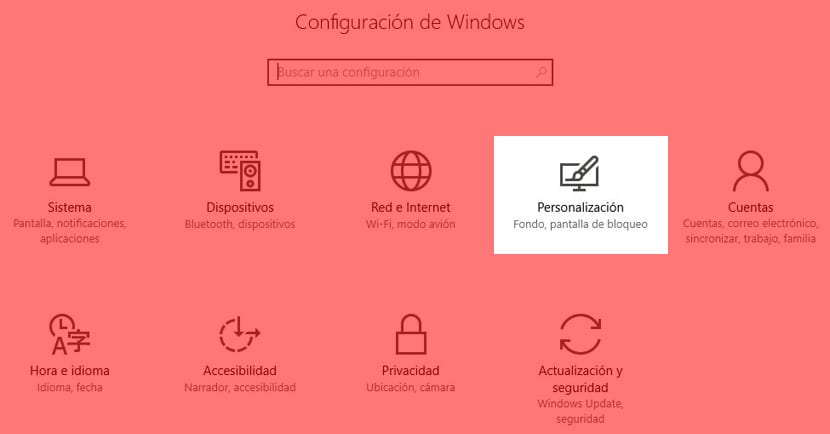
- Nu till Låsskärm
- Vi väljer i fonden «Utvalda Windows-innehåll«
- Vi laddar ner låsskärmsreflektion
Den här appen den behöver inte installeras. Varje gång vi vill sätta en bild av Windows 10-skärmlåset startar vi bara det. Det uppdaterar bakgrundsbilden så att den matchar den på låsskärmen.
Vad den här appen verkligen sparar är gå igenom hela processen för installation bilden eftersom den varken fungerar automatiskt eller regelbundet söker efter nya låsskärmsbilder.
Det kan ändra koden För att expandera bilden, upprepa den eller centrera den:
lsr.exe "C: \ images \ My Image.jpg" 2
Den enda nackdelen är att du måste starta kommandotolken för att kunna använda den kodraden. Det bästa är att sätta en genväg på skrivbordet, och varje gång vi gillar en bakgrund klickar vi på den.
Det fungerar inte